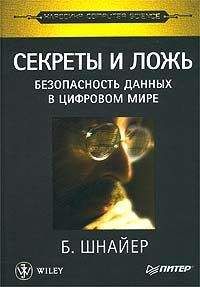Александр Щербина - Интернет для ваших родителей
□ Скачать — откроется окно проводника, где вы должны указать место, куда сохранить файл. Файл будет передан на ваш компьютер, сохранен в указанном месте и доступен для дальнейшего использования уже без какой-либо зависимости от Интернета и вашего почтового ящика. Вот здесь существует, хоть и незначительный, риск сохранить у себя на компьютере опасные вложения;
□ В фотоальбом — вариант, при котором вы делаете полученные вами изображения доступными для просмотра всеми желающими пользователями Интернета. Это проект Мой мир сервера mail.ru, который мы рассмотрим позже;
□ и наконец, Удалить — можно удалять ненужные вложения, чтобы уменьшить объем своего ящика. Раньше на объем почтового ящика накладывались жесткие ограничения. Потом mail.ru объявил, что ящик не ограничен. Но нужно и совесть иметь — зачем хранить никому не нужный «мусор».
Если вложение — не картинка, тогда и возможности по работе с ним всего две: либо Скачать, либо Удалить.
Настройки почтового ящика
Вернемся к вопросу, как изменить в ваших сообщениях поле От кого. Да и вообще посмотрим, какие возможности есть у вашего ящика.
В верхней правой зоне окна создаваемого сообщения найдите ссылку настройки (см. рис. 3.7) и перейдите по ней — откроется очень содержательное окно. Описывать его здесь не целесообразно. Мы посмотрим для примера некоторые моменты, а потом вы самостоятельно разберетесь с другими возможности. Щелкните по разделу Мастер писем — вы сразу же увидите, где можно поменять Имя отправителя.
Здесь же вы можете настроить автоответчик, который будет отсылать ответы на все полученные сообщения, с текстом, например, «Я в отпуске в горах до 10 августа».
Для вступления изменений в силу вам придется ввести в соответствующее поле свой пароль и щелкнуть по кнопке Сохранить.
В разделе Пароль вы можете сменить пароль, а в разделе Анкетные данные — дату своего рождения. За время, пока книга дойдет до вас, наверняка появятся новые возможности.
Чем больше писем вы будете отправлять и получать, тем проще все будет получаться. Поэтому берите у знакомых их адреса и пишите письма.
Для практики можете отправить сообщение автору этой книги по адресу [email protected] — этот адрес и был создан специально для таких целей. Можете меня поругать, или задать вопрос, или просто потренироваться. Буду признателен за все замечания и постараюсь ответить на все вопросы. Не могу утверждать, что круглосуточно сижу за компьютером. У меня даже иногда бывают выходные. Но почту я стараюсь проверять регулярно, поэтому обязательно вам отвечу.
Адресная книга
Не забывайте добавлять ваших корреспондентов в адресную книгу. Сделать это просто — надо щелкнуть во входящем письме на ссылке в адресную книгу рядом с адресом отправителя (у поля От кого). Откроется окно добавления контакта в адресную книгу (рис. 3.14).
Обязательными для заполнения являются поля, помеченные звездочкой — здесь это только E-mail. Остальные поля вы заполняете по желанию — можно составить достаточно подробное досье. Если вы введете день рождения «контакта», то mail.ru будет напоминать вам о предстоящем событии.
Мой мир
Немного расскажу о проекте Мой мир@mail.ru — это социальная сеть, содержимое которой создается самими пользователями Интернета. Она состоит из множества страниц, на которых пользователи, вступившие в эту сеть, рассказывают о себе, о своих интересах, выкладывают свои фотографии, фильмы и пр. При желании и наличии свободного времени вы можете создать «Свой мир».
Мир состоит из сообществ. Посмотреть странички других членов сообщества вы сможете, только вступив в это сообщество и предоставив информацию о себе: фото, где учился и пр. Этот проект очень похож на проект «В контакте», который мы рассмотрим подробнее в четвертой главе книги.
Признаюсь честно, что «Свой мир» не создавал. Но о вкусах не спорят.
Mail.Ru Агент
Агент — это программа, которая устанавливается на ваш компьютер и при наличии постоянного подключения к Интернету отслеживает состояние вашего почтового ящика. В случае поступления в ваш ящик почтового сообщения вы получаете звуковой и текстовый сигнал. Программа предлагает много различных услуг, как-то: звуковая связь, видеосвязь, звонки на телефоны и другие компьютеры и многое другое.
Не торопитесь устанавливать эту программу на свой компьютер. Наряду с большим набором удобных возможностей, которые вам предоставит Mail.Ru Агент, возникнут и некоторые неприятные моменты.
Раньше у меня уже была установлена такая программа старой версии. И тогда я отказался от нее за «ну очень навязчивый сервис» — очень раздражали ее подсказки и советы, что мне делать. Ну, может я очень капризный?
Специально для того, чтобы рассказать о ней вам, я установил на свой компьютер Mail.Ru Агент уже последней, «навороченной», версии. Поделюсь впечатлениями. Программа работает хорошо. Все заявленные возможности предоставляются. Я даже внес небольшую сумму на счет и осуществлял звонки на телефоны и отправлял SMS-ки.
Тем не менее, вскоре я был вынужден удалить эту программу. После установки она наладила надежную связь с сайтом mail.ru и установила несколько дополнительных приложений. Выход на другие сайты стал, мягко говоря, затруднительным. Значительную часть трафика (объема передаваемой/получаемой информации) программа взяла на себя. Другие страницы, на которые я пытался выйти, грузились мучительно долго. Кроме того, возникла конфликтная ситуация с программой Skype (Скайп). Этой программой я пользовался и раньше, до Mail.Ru Агент — вероятно, на одном компьютере эти две программы ужиться не могут… (о Skype речь пойдет в главе 4).
Возможно, что свою лепту внесла и антивирусная программа, которая слишком «самостоятельные» действия других программ может воспринять за вирусную активность (о вирусах и антивирусных программах мы поговорим в главе 7).
В итоге мой компьютер вообще перестал работать. Я не мог загрузить ни одной страницы. Мне пришлось потратить много времени на восстановление системы. Поэтому вам нужно определиться, какую программу из этих двух (Skype или Mail.Ru Агент) устанавливать на свой компьютер (а может быть, вообще ни ту, ни другую). Пока вы сами не сможете ответить уверенно на этот вопрос, советую не устанавливать никакую.
Если вы знаете про Skype, но сделали выбор в пользу Mail.Ru Агент, тогда давайте начнем его установку. Возможно, ваши друзья используют именно Mail.Ru Агент и для удобства связи с ними советуют именно его.
На рис. 3.15 под списком папок имеется ссылка на Mail.Ru Агент — его пиктограммка появляется также в разных местах, в зависимости от того, на какой странице сайта вы находитесь. Щелкаем по этой ссылке.
В новом окне откроется страница программы Mail.Ru Агент (рис. 3.16). Слева — краткое описание возможностей программы, справа — ссылка Загрузить Mail.Ru Агент и номер версии. Возможно, у вас будет более новая версия.
После щелчка по этой ссылке откроется стандартное окно запроса разрешения на загрузку файла с кнопками Запустить и Сохранить (рис. 3.17).
Совет
Когда вы видите такое окно, нужно быть очень внимательным. При запуске предлагаемая программа будет установлена на ваш компьютер. Возможно, что это не очень полезная программа, а возможно, что и вредоносная.
Поэтому если вы не очень уверены в надежности источника, но очень хочется установить на свой компьютер эту программу, то лучше сохранить ее сначала в папку, скажем Карантин, а затем проверить антивирусом. И только потом устанавливать.
Но мы с вами доверяем mail.ru, поэтому щелкаем по кнопке Запустить. Сначала программа скопирует (рис. 3.18) дистрибутив во временную папку вашего компьютера (дистрибутив — это программа для установки программы, извините за каламбур. Она учтет возможности компьютера и оптимально установит нужную программу с учетом всех его особенностей).
После завершения загрузки откроется следующее окно с предупреждением о возможной опасности запуска программы (рис. 3.19). Настаиваем на установке — Запустить.
Программа начнет устанавливаться на ваш компьютер. По ходу установки она будет задавать вопросы. Есть смысл согласиться с настройками по умолчанию — потом их можно будет поменять на свой вкус. Предлагается также выбрать язык, на котором программа будет с нами общаться (рис. 3.20).